Uma das perguntas mais frequentes que recebemos de novos usuários do cluster do Couchbase Capella é como configurar e conectar-se ao serviço totalmente gerenciado. A comunicação entre seu aplicativo e o cluster hospedado na Internet é trivial, mas a conexão em uma rede privada é mais desafiadora. A necessidade de se conectar por uma rede privada do seu AWS VPC ao VPC do Couchbase se tornará cada vez mais crítica para aplicativos de missão crítica de alto desempenho.
Configuração Emparelhamento de VPC requer uma pequena quantidade de trabalho em ambos os lados da rede. Há uma documentação detalhada no site do Couchbase site. No entanto, esperamos que este passo a passo facilite um pouco as coisas para o usuário iniciante. Começaremos sem ter nenhuma das VPCs configuradas e construiremos do zero. É compreensível que a VPC de um aplicativo já esteja configurada e não siga todas essas etapas, mas o passo a passo deve, pelo menos, lhe dar uma ideia do processo.
Criação de um cluster do Couchbase Capella no AWS
O ideal é que as pessoas já tenham experiência em criar um banco de dados do Couchbase Capella neste momento. Caso contrário, vá para cloud.couchbase.com e inscreva-se para uma avaliação gratuita ou inicie um novo cluster com as especificações de que você precisa.
Há dois aspectos essenciais que devem ser levados em conta ao criar seu cluster. Primeiro, a região em que você implementa o cluster deve corresponder à região do VPS AWS que você está usando.
Em seguida, o bloco CIDR de seu cluster implantado DEVE ser diferente do AWS VPC. Observe o bloco CIDR antes de clicar em Implementar. Se o seu AWS VPC já existir com um bloco CIDR, você poderá personalizar o Capella para evitar duplicação.
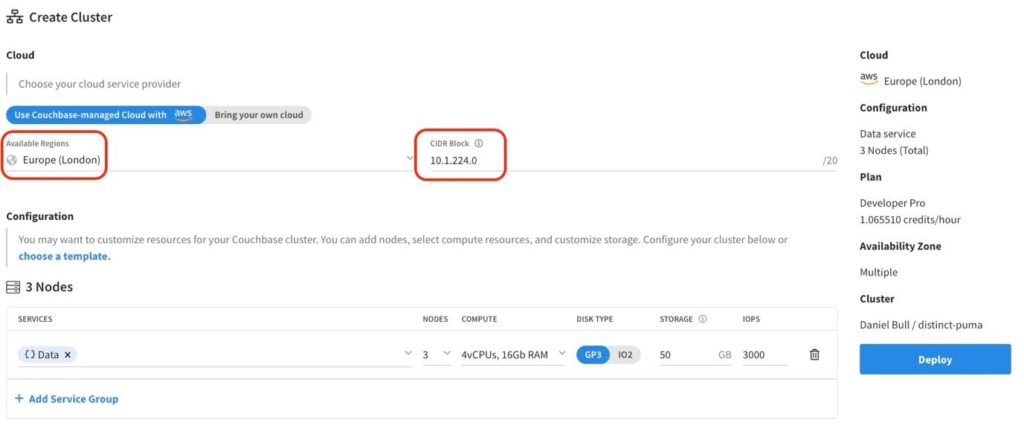
Criação de uma VPC no AWS
Criaremos uma nova VPC do zero neste passo a passo; no entanto, como dito anteriormente, é possível que sua VPC já exista. Nesse caso, basta garantir que ela siga estas diretrizes.
Vá até o site VPC do console de gerenciamento do AWS e selecione Criar VPC.
Requisitos de configuração de VPS para o Couchbase Capella no AWS
-
- O VPC deve existir na mesma região que seu Cluster Capella
- A VPC requer uma sub-rede pública
- O bloco CIDR IPv4 deve ser diferente do Cluster Capella
- Os nomes de host DNS devem estar ativados
- A resolução de DNS deve estar ativada
Para um exemplo de implementação, você pode ver a configuração que criei abaixo.
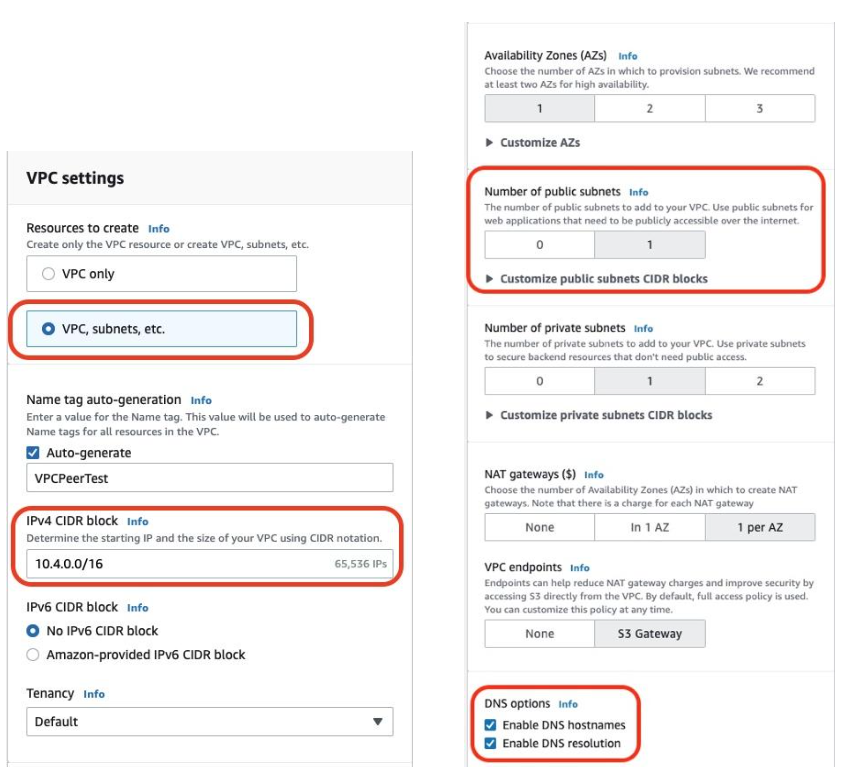
Criação de uma instância do EC2 em sua VPC
Antes de escolher uma instância apropriada do EC2, revise as especificações recomendadas e as práticas recomendadas para configurações de servidor no Couchbase documentação.
Vá até o site EC2 do AWS Management Console e selecione Iniciar instância.
-
- Escolhemos o Amazon Linux para este exemplo.
- Selecione um Tipo de instância.
- Criar um novo Par de chaves e faça o download, ou selecione uma credencial existente, se você já tiver uma.
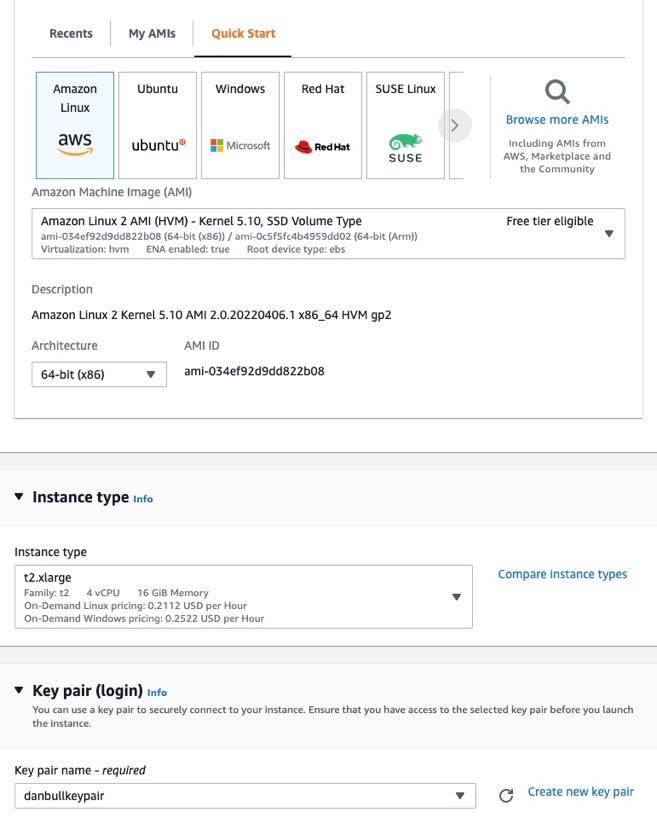
-
- Certifique-se de selecionar a VPC que foi criada.
- Escolha uma sub-rede PÚBLICA dessa VPC.
- Ativar Atribuição automática de endereço IP.
- Adicionar um novo Regra TCP personalizada em Grupos de segurança para o intervalo de portas 8091. As conexões não criptografadas com o tráfego do Couchbase Server for Administration usam essa porta.
- Criar ou selecionar um Par de chavespermitindo que você acesse a máquina quando ela tiver sido criada.
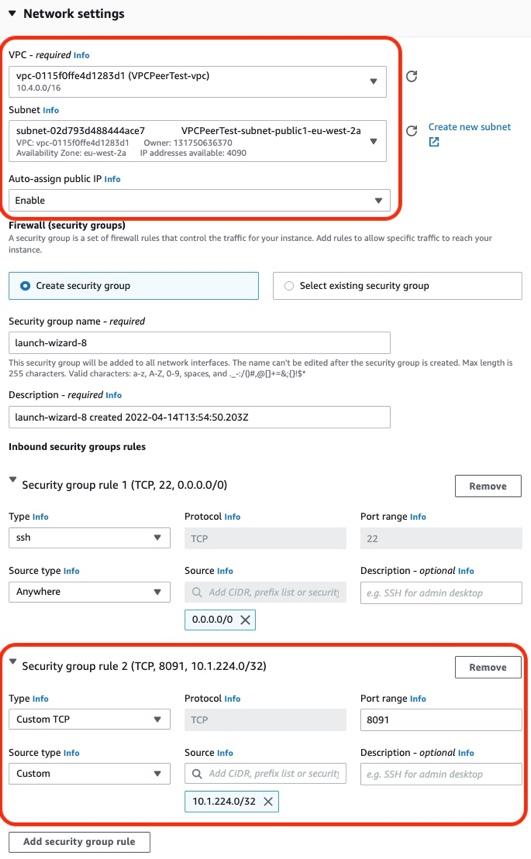
Teste a conexão com o Couchbase (público)
Podemos verificar se temos acesso público ao cluster depois que a instância do EC2 for implementada. Posteriormente, podemos comparar o endereço IP que recebemos de nslookup para verificar se a rede privada foi configurada corretamente.
-
- Depois de fazer o download do Par de chaves, modificar o .pem com as permissões de arquivo chmod comando:
- chmod 400 mykeypair.pem
- Obtenha o endereço IPv4 público de sua instância do EC2.
- SSH na máquina.
- ssh -i mykeypair.pem ec2-user@0.0.0.0
- Depois de fazer o download do Par de chaves, modificar o .pem com as permissões de arquivo chmod comando:

-
- Acesse o site do Capella Cluster Conectar e copie o registro SRV do DNS.
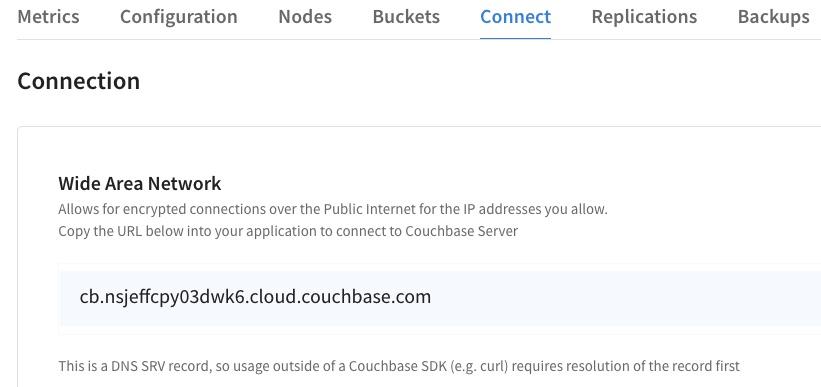
-
- Executar nslookup no registro DNS SRV do Capella Cluster para obter uma lista dos nomes de host
- nslookup -type=SRV _couchbases._tcp.cb.xxxxxxxxxxxxxxxxxxxx.cloud.couchbase.com
- Executar nslookup no registro DNS SRV do Capella Cluster para obter uma lista dos nomes de host

-
- Executar nslookup em um dos nomes de host para visualizar o endereço IP (público) ao qual estamos nos conectando.
- nslookup xxxxxxxxxxxxxxxxxxxx.xxxxxxxxxxxxxxxxxxxx.cloud.couchbase.com
- Observe esse endereço IP público, pois ele deve mudar quando o peering de VPC for configurado e estivermos usando o privado.
- Executar nslookup em um dos nomes de host para visualizar o endereço IP (público) ao qual estamos nos conectando.
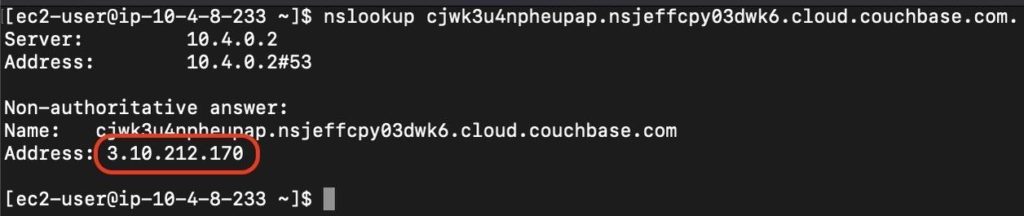
Criação da conexão de peering
Muitas das etapas anteriores foram precursoras da preparação da rede privada. No mundo real, é provável que você já tenha clusters e instâncias do EC2 em funcionamento. Nesse caso, siga as etapas daqui em diante. No entanto, vale a pena verificar sua configuração em relação às etapas anteriores para garantir que tudo o que é necessário esteja configurado.
-
- Verifique se o nome de host DNS e a resolução DNS estão ativados em seu AWS VPC
- Ações > Editar nome de host DNS - Ativado
- Ações > Editar resolução de DNS - Ativado
- Verifique se o nome de host DNS e a resolução DNS estão ativados em seu AWS VPC
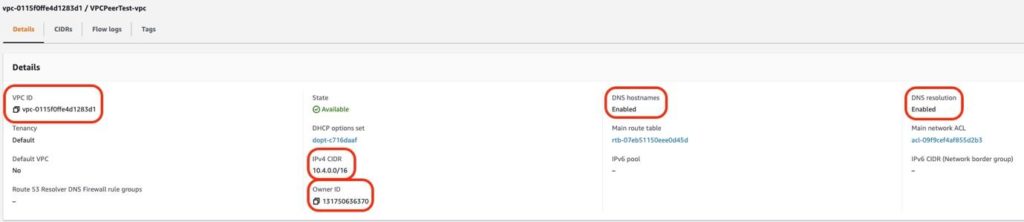
-
- No cluster do Couchbase Capella, vá para a seção Conectar e selecione Gerenciar redes privadas > Configurar rede privada
- Verifique os dois requisitos e continue.
- Preencha as informações de sua conexão de peering:
- A Nome para a conexão
- ID da conta AWS = ID do proprietário
- ID da rede virtual = ID VPC
- Regiões disponíveis = Região VPC
- Bloco CIDR = Bloco CIDR IPv4
- Clique em Link para iniciar a conexão
- No cluster do Couchbase Capella, vá para a seção Conectar e selecione Gerenciar redes privadas > Configurar rede privada
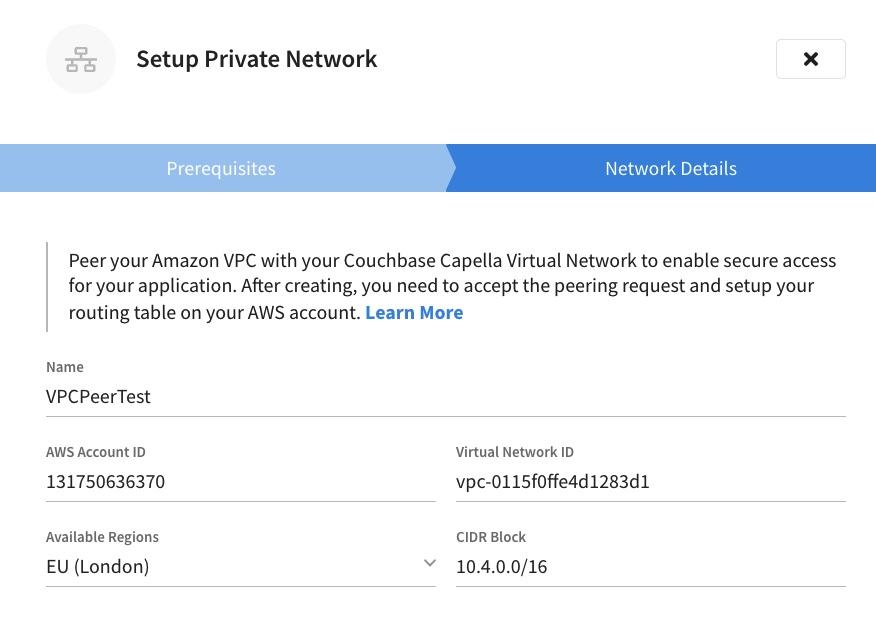
Depois de clicar no botão Link o Capella configurará e criará uma solicitação de conexão de emparelhamento para seu AWS VPC.
Configuração final do AWS VPC
Para facilitar a comunicação por meio da nova rede privada, precisamos definir algumas configurações em seu AWS VPC.
Aceitar a solicitação de peering
-
- Ir para VPC > Conexões de peering no AWS e encontre o pendente conexão do Grupo Capella. Pode levar alguns minutos para aparecer depois que você iniciou o link original da Capella.
- Selecione Ações > Aceitar solicitação.
- Observe o ID da conexão de emparelhamento e Bloco CIDR do solicitante valores.
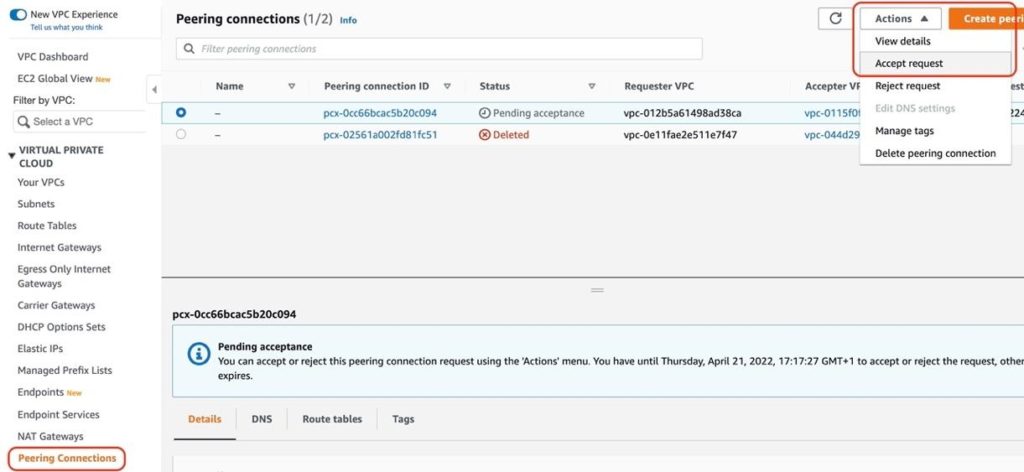
Associar a VPC à zona hospedada
Para a próxima etapa, use a ferramenta CLI do AWS (é possível encontrar conselhos sobre como configurá-la em seu computador local aqui). Certifique-se de configurar a CLI do AWS para usar as credenciais de um usuário do AWS Identity and Access Management (IAM) que tenha acesso ao Route 53.
-
- No Cluster Capella, vá para Conectar > Redes privadas.
- Clique na rede privada que acabou de ser configurada.
- Copie o segundo comando.
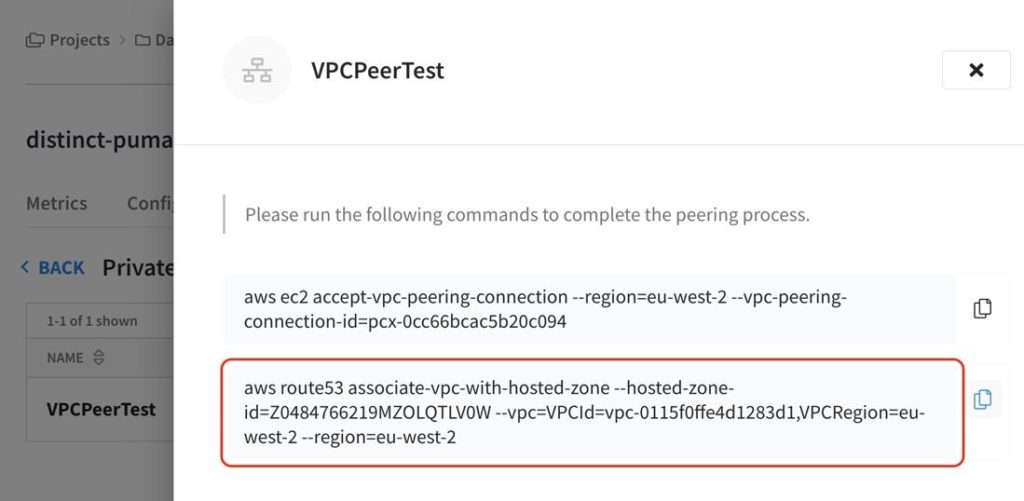
-
- Cole o comando em uma máquina com a configuração da CLI do AWS.
- Execute o comando que associa as zonas hospedadas entre as VPCs.
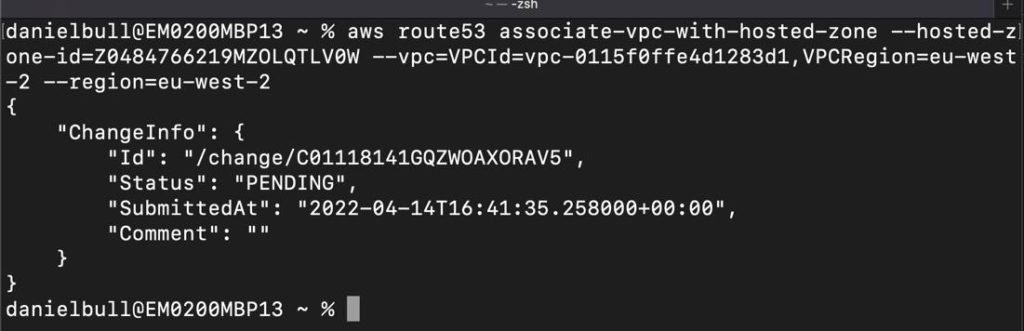
Modificar as tabelas de rotas
-
- Goto VPC > Tabelas de rota na AWS.
- Para cada uma das tabelas de rotas associadas à sua VPC, conclua as etapas a seguir:
- Ações > Editar rotas
- Adicionar rota
- Colar o Bloco CIDR do solicitante de sua solicitação de peering
- No Alvo caixa, selecione Conexão de peering
- Selecione no menu suspenso o valor que corresponde ao seu ID da conexão de emparelhamento.
- Salvar alterações.
- Repita o processo para outras tabelas de rotas em uso.
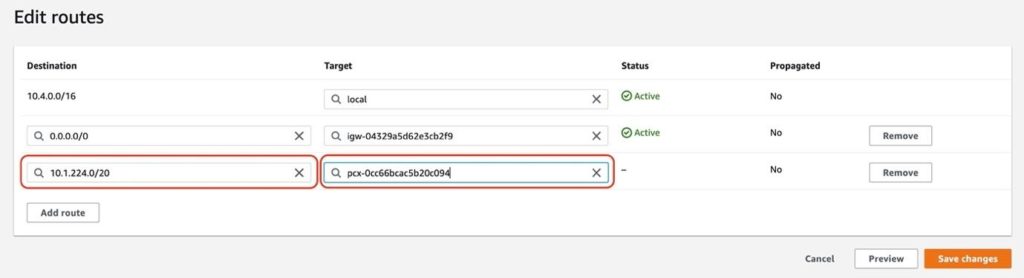
Teste a conexão com o Couchbase (privado)
Nesse ponto, o emparelhamento de VPC foi configurado com êxito entre o cluster do Couchbase e seu AWS VPC. Para verificar se a sua instância do EC2 agora está se comunicando de forma privada com o cluster, execute novamente o comando nslookup no mesmo nome de host que executamos no comando público teste de conexão.
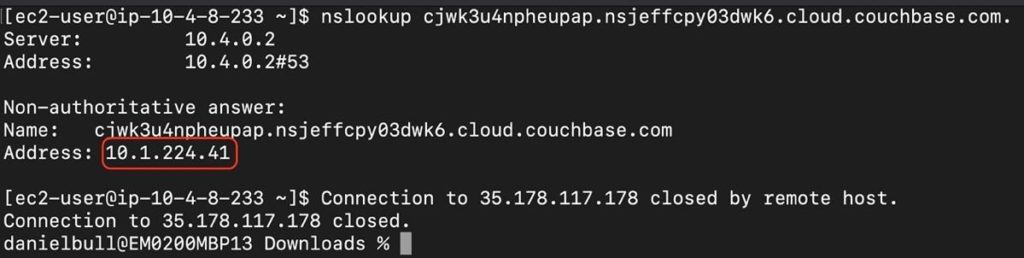
A resposta deve nos mostrar que estamos nos comunicando com o endereço IP privado da máquina em vez do ppúblico um. Isso valida que a resolução de DNS está funcionando corretamente.
Para validar isso ainda mais, podemos verificar a conectividade de rede entre o nó do aplicativo e o cluster do Capella usando traceroute.

Se a resposta for rápida e bem-sucedida, podemos ter certeza de que o roteamento está configurado corretamente, pois tocamos a porta criptografada do Couchbase.
E agora?
Cobrimos várias etapas para configurar o cluster e o AWS antes de mergulhar no emparelhamento de VPC. Se você já tiver o cluster e a configuração do AWS, só precisará seguir as duas últimas seções que compartilhamos acima.
Esta postagem aborda uma das muitas abordagens para o emparelhamento de VPC. Como cada pessoa tem diferentes ambientes e restrições da AWS, pode haver outras questões a serem abordadas em seu caso de uso específico. Esperamos que isso o ajude a iniciar sua busca pelo peering de VPC daqui para frente.
Acesse os recursos a seguir para saber mais sobre o Couchbase Capella e como obter a ajuda de que você precisa:
-
- Revisar o abrangente Documentação da Capella.
- Faça perguntas sobre o Fóruns do Couchbase.
- Junte-se a nós no Discord para colaborar com outras pessoas.
- Obter suporte oficial para produtos Couchbase.
